聯想電腦重裝系統win7旗艦版
- WBOYWBOYWBOYWBOYWBOYWBOYWBOYWBOYWBOYWBOYWBOYWBOYWB轉載
- 2023-07-11 19:33:122049瀏覽
不論是工作需要還是生活娛樂都離不開對電腦的使用,但是電腦使用久了又難免會出現一些毛病,如果找不到具體原因,那最好的辦法就是重裝系統,那麼重裝系統win7旗艦版怎麼操作呢?下面是一篇關於聯想電腦重裝系統win7旗艦版怎麼操作的教程,你還在等什麼呢?趕緊學起來吧。
注意:重裝前記得關閉防毒軟體、準備一個8g以上的U盤,下載裝機吧重裝軟體。
聯想電腦重裝系統win7旗艦版教學:
#1、先在一台可用的電腦上下載安裝裝置吧軟體並打開,插入u盤,選擇製作系統,點選開始製作。
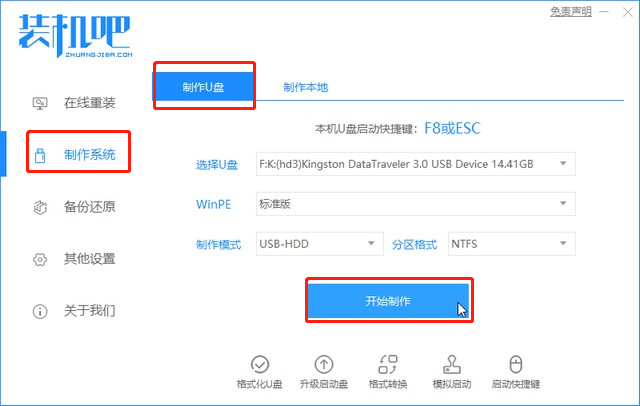
2、選擇需要安裝的電腦作業系統,點選開始製作。
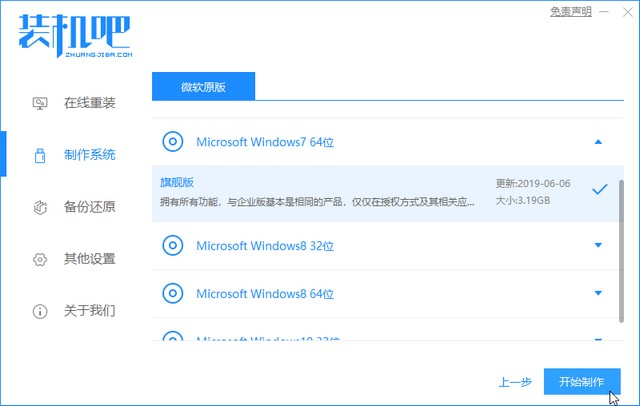
3、軟體製作u盤啟動碟成功後,可先預覽對應的電腦主機板的啟動熱鍵,然後再拔除u碟退出。
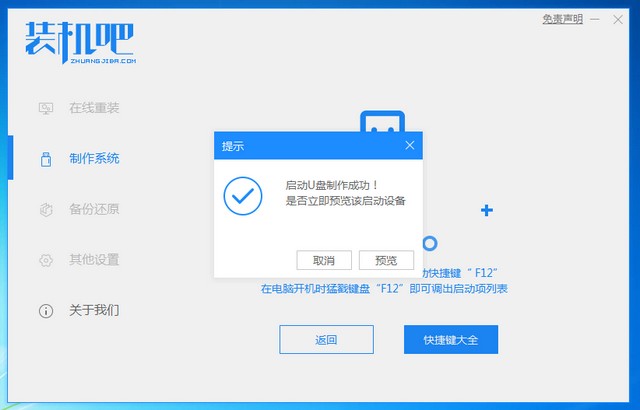
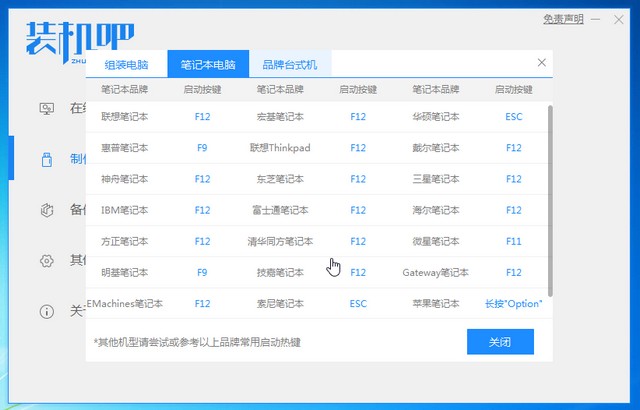
4、插入啟動盤進電腦內,開機不斷按啟動熱鍵進啟動介面,選擇u盤啟動項回車確定進入到pe選擇介面,選擇第一項pe系統回車進入。
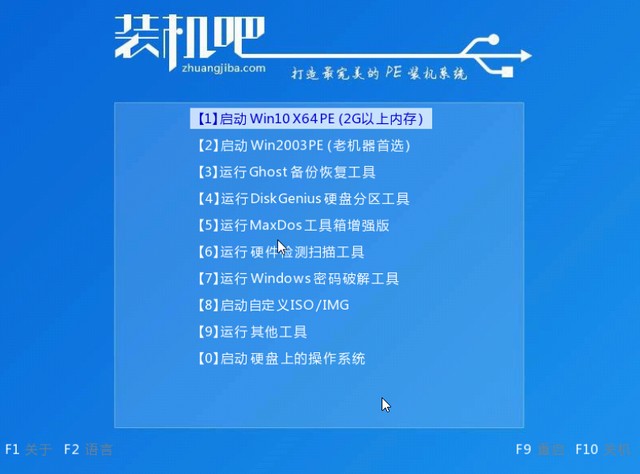
5、在pe系統桌面上開啟裝置吧重裝工具,然後選擇需要安裝的系統點選安裝。
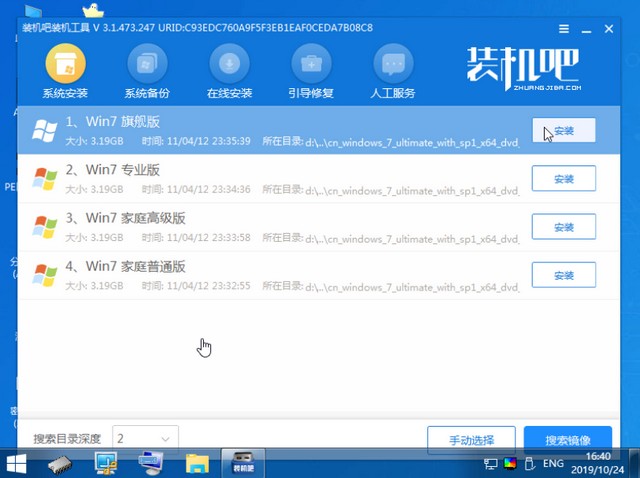
6、將系統安裝到系統碟c盤,點選開始安裝。
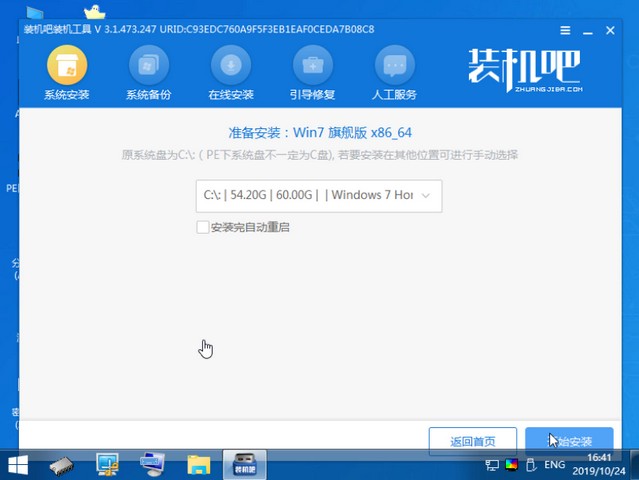
7、等待安裝完成後,選擇立即重新啟動電腦。
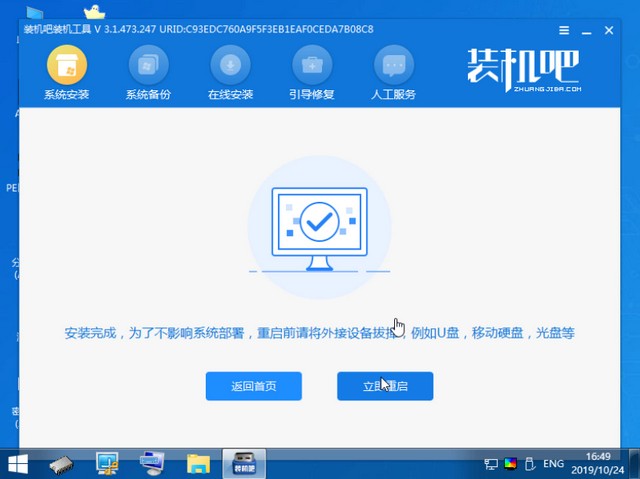
8、期間可能會重新啟動多次,直到成功進入系統桌面即表示安裝成功。

以上就是聯想電腦重裝系統win7旗艦版的操作教學了,希望大家都可以學會。
以上是聯想電腦重裝系統win7旗艦版的詳細內容。更多資訊請關注PHP中文網其他相關文章!
陳述:
本文轉載於:windows7en.com。如有侵權,請聯絡admin@php.cn刪除
上一篇:系統win7安裝的步驟教學下一篇:系統win7安裝的步驟教學

